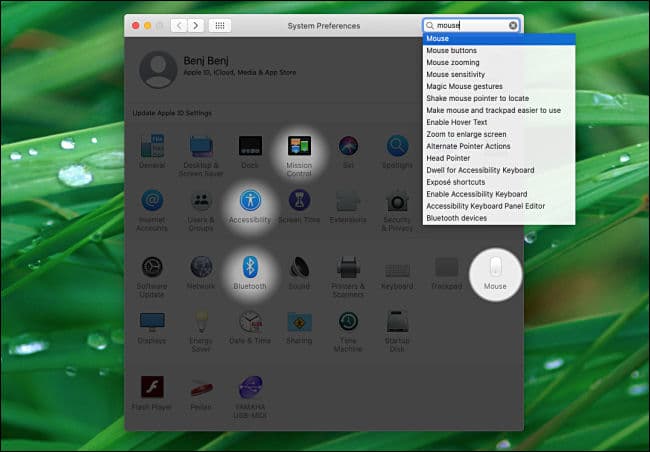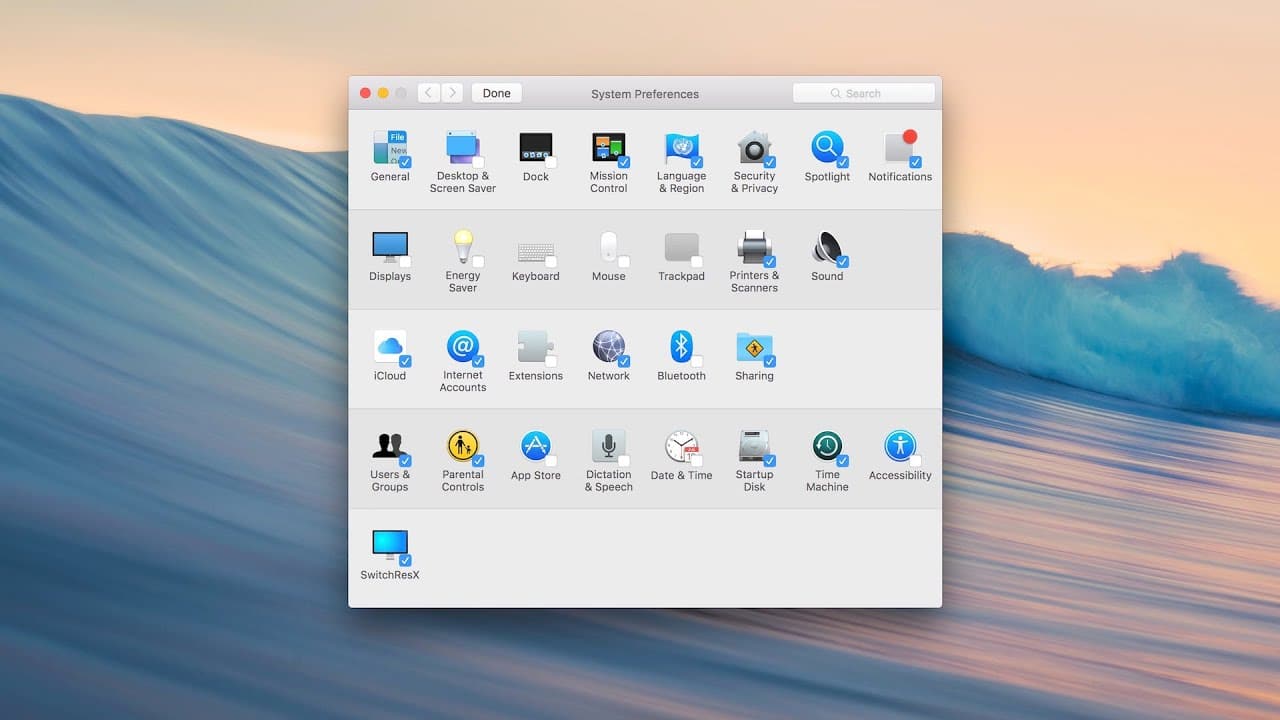Giống với các máy tính Windows, Mac cũng có bảng điều khiển Control Panel nơi chứa các cài đặt và thiết lập của máy tính.
Đọc thêm:
- 4 cách tạo ghi chú nhanh chóng trên iPhone hoặc iPad
- Cách đặt báo thức nhanh nhất cho iPhone hoặc iPad
Control Panel là một thành phần của Microsoft Windows cung cấp khả năng xem và thay đổi các thiết lập hệ thống. Nhưng không chỉ có Windows, các máy Mac cũng có Control Panel nhưng nó lại có tên gọi khác mà thôi. Trên các máy Mac, Control Panel có tên là System Preferences, dưới đây là cách tìm và mở bảng điều khiển này:
Các máy Mac mới hoặc mới cài lại hệ điều hành đều sẽ có biểu tượng bánh răng ở dock ứng dụng. Đây chính là System Preferences, chỉ cần nhấn vào có thể mở bảng cài đặt.
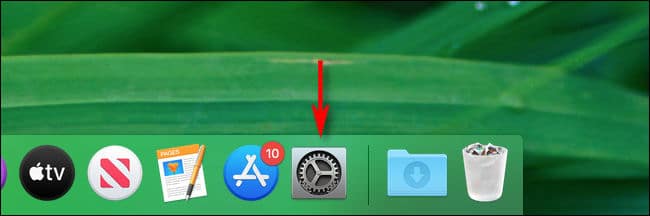 Nhưng còn có cách mở khác dành cho những ai mới làm quen máy. Nhấn vào biểu tượng Apple ở góc trái phía trên màn hình, một menu sẽ xuất hiện và bạn sẽ thấy System Preferences tại đây.
Nhưng còn có cách mở khác dành cho những ai mới làm quen máy. Nhấn vào biểu tượng Apple ở góc trái phía trên màn hình, một menu sẽ xuất hiện và bạn sẽ thấy System Preferences tại đây.
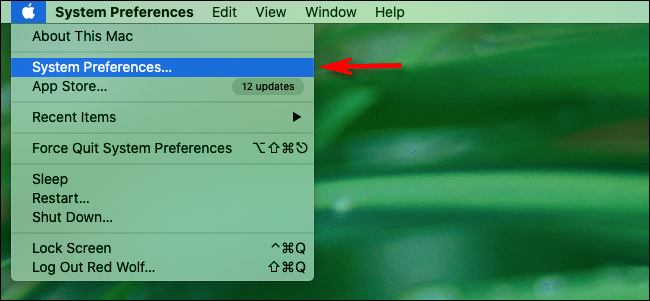 Hoặc còn một cách nữa là sử dụng tìm kiếm Spotlight hoặc Launchpad, chỉ cần gõ cụm từ “system preferences” và nhấn enter là sẽ nhanh chóng mở ứng dụng.
Hoặc còn một cách nữa là sử dụng tìm kiếm Spotlight hoặc Launchpad, chỉ cần gõ cụm từ “system preferences” và nhấn enter là sẽ nhanh chóng mở ứng dụng.
Bên trong System Preferences có gì
Sau khi mở ứng dụng “System Preferences”, bạn sẽ thấy một loạt các biểu tượng hiển thị trong một cửa sổ được phân chia thành 4 khu vực.
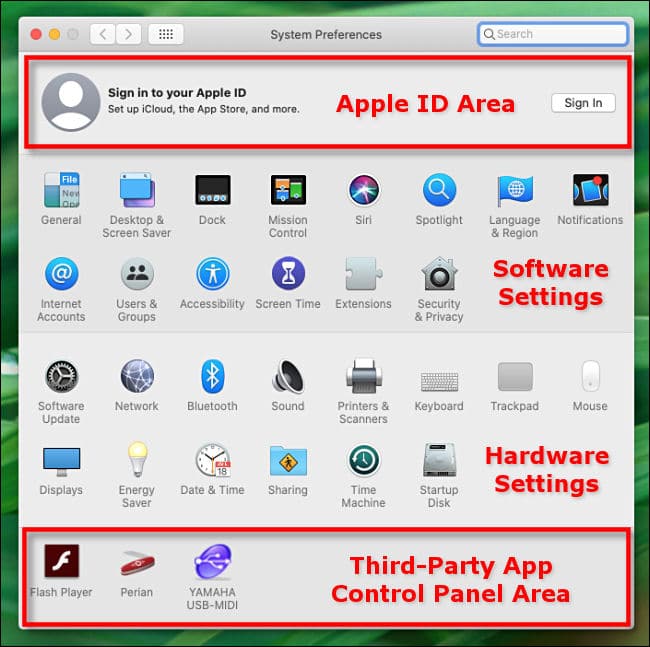 Ở trên cùng, bạn sẽ thấy khu vực Apple ID và nếu bạn đã đăng nhập vào tài khoản Apple, tại đây bạn có thể thay đổi thông tin cá nhân, cài đặt iCloud, các phương thức thanh toán App Store,… khi nhấn vào.
Ở trên cùng, bạn sẽ thấy khu vực Apple ID và nếu bạn đã đăng nhập vào tài khoản Apple, tại đây bạn có thể thay đổi thông tin cá nhân, cài đặt iCloud, các phương thức thanh toán App Store,… khi nhấn vào.
Dưới khu vực Apple ID là khu vực các thiết lập phần mềm macOS, bao gồm tuỳ chỉnh dock, ảnh nền, thông báo,….
Khu vực tiếp theo là liên quan tới phần cứng của Mac, bao gồm âm thanh vào và ra, cài đặt chuột hoặc trackpad, Bluetooth và màn hình hiển thị.
Khu vực cuối cùng là các thiết lập thêm vào của các ứng dụng bên thứ ba như Adobe Flash, các biểu tượng xuất hiện tại đây là các ứng dụng bên thứ ba được cài đặt.
Điều hướng trong System Preferences
Sử dụng System Preferences ká đơn giản, chỉ cần xác định các thiết lập cần đến là gì và nhấn vào đó, khi truy cập thiết lập nhất định thì cửa sổ sẽ thay đổi. Bạn có thể quay về trang trước hoặc trang sau giống trình duyệt web ở biểu tượng góc trái phía trên. Hoặc bạn có thể nhấn vào biểu tượng các dấu chấm bên cạnh để xem đầy đủ các thiết lập.
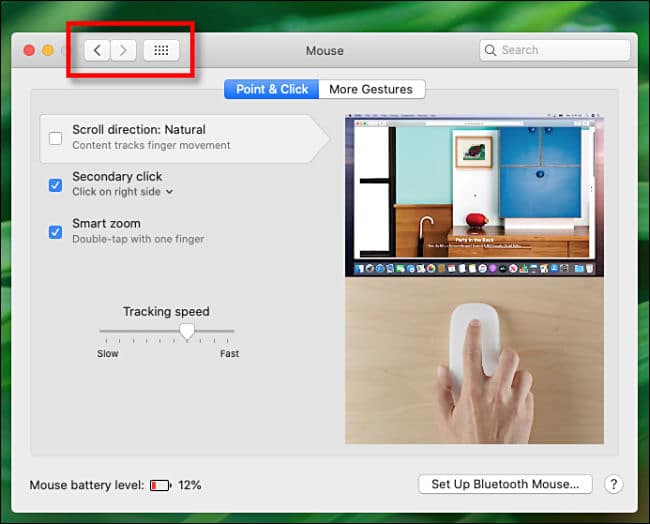 Nếu vẫn chưa biết đang truy cập thiết lập nào thì bạn có thể dùng thanh tìm kiếm, nhấn vào đây và gõ thiết lập muốn tìm và máy sẽ tự động tìm theo kết quả trùng khớp.
Nếu vẫn chưa biết đang truy cập thiết lập nào thì bạn có thể dùng thanh tìm kiếm, nhấn vào đây và gõ thiết lập muốn tìm và máy sẽ tự động tìm theo kết quả trùng khớp.